本文介绍了腾达(Tenda)F3无线路由器,动态IP上网的设置方法;动态IP上网,又叫做:自动获得IP地址上网、DHCP上网。在未使用路由器时,只需要把电脑IP地址设置为自动获得,并把宽带网线连接到电脑上,电脑就可以上网了。
一台全新(恢复出厂设置后)的腾达F3无线路由器,要实现动态IP上网,需要经过以下4个设置步骤:1、设置电脑IP地址;2、腾达F3路由器连接;3、动态IP上网设置;4、检查设置是否成功。
腾达(Tenda)F3无线路由器
步骤一、设置电脑IP地址
在设置腾达F3路由器的动态上网之前,需要先把电脑上的IP地址设置为自动获得(动态IP),如下图所示;如果不会设置,请点击阅读文章:电脑动态IP地址设置方法。
把IP地址设置为自动获得
步骤二、腾达F3路由器连接
1、光钎上网:请准备2根网线,一根网线用来连接光猫与腾达F3路由器的WAN接口;另一根网线用来连接腾达F3路由器上LAN(1/2/3/)中的任意一个接口与计算机。
光钎接入上网时,腾达F3路由器的连接方式
2、网线入户上网:请把入户网线连接到腾达F3路由器的WAN口;在准备一根较短的网线,网线一头连接电脑,另一头连接到腾达F3上LAN(1/2/3/)中的任意一个接口,如下图所示:
网线入户接入上网时,腾达F3路由器的连接方式
温馨提示:
腾达F3无线路由器正常工作状态时指示灯SYS闪烁,WAN口常亮或闪烁,LAN1/LAN2/LAN3口中与电脑相连的端口常亮或闪烁。
步骤三、动态IP上网设置
1、在浏览器的地址栏中输入:192.168.0.1?按回车键,登录到腾达F3路由器的设置界面
登录到腾达F3路由器的设置界面
2、点击“上网设置”——>“联网方式”选择:动态IP——>设置“无线信号名称”、“无线密码”——>点击“确定”。
腾达F3无线路由器动态IP上网设置
注意问题:
(1)、无线信号名称,最好使用字母、数字来设置;不要使用中文,因为有的手机、笔记本等无线设备,不能够识别中文的无线信号,造成搜索不到WiFi信号的情况出现。
(2)、无线密码,请用字母、数字、大小写组合设置,且长度不得小于8位。
步骤四、检查设置是否成功
点击“上网设置”——>查看“联网状态”,如果显示:已联网,说明腾达F3路由器的动态IP上网设置成功,电脑和无线设备可以正常通过F3路由器上网了。
“联网状态”显示:已联网
重要提示:
腾达F3路由器上选择:动态IP上网,有2种情况:1、用户办理的宽带类型是动态IP上网,也就是在未使用路由器的时候,只需要把宽带网线连接到电脑上,电脑就能上网。2、把腾达F3路由器连接到已经可以上网的路由器、交换机上网时,也应该选择动态IP上网;例如:从房东、邻居家的路由器上拉了一根网线过来。
 烈火下载
烈火下载








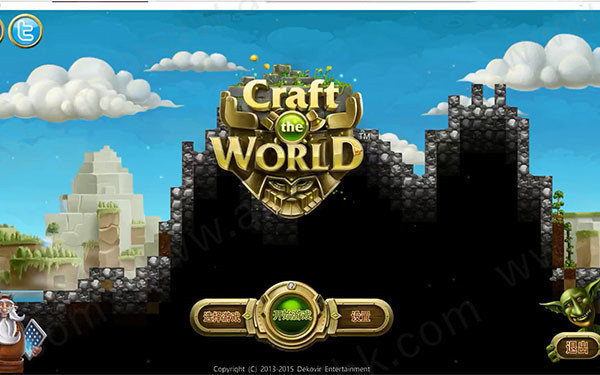


评论前必须登录!
注册